
Ang Microsoft Word ang pinakapopular na editor ng teksto, at halos bawat gumagamit, kung hindi sila nagtrabaho dito, ay talagang narinig ang tungkol sa program na ito. Susuriin namin ang pangunahing pag-andar at mga kakayahan nang detalyado sa artikulong ito.
Isang hanay ng mga template para sa mabilis na pagproseso ng dokumento
Ang panimulang pahina ay maginhawa. Sa kaliwa ay ang paglikha ng isang bagong proyekto, pati na rin ang pagbubukas ng mga dokumento na kamakailan na na-edit. Sa kanan ay isang listahan ng mga handa na mga template. Sa kanilang tulong, maaaring mabilis na piliin ng gumagamit ang naaangkop na uri ng dokumento at ganap na ayusin ito upang magkasya sa iyong mga pangangailangan. Narito ang: resume, titik, card, imbitasyon at marami pa.
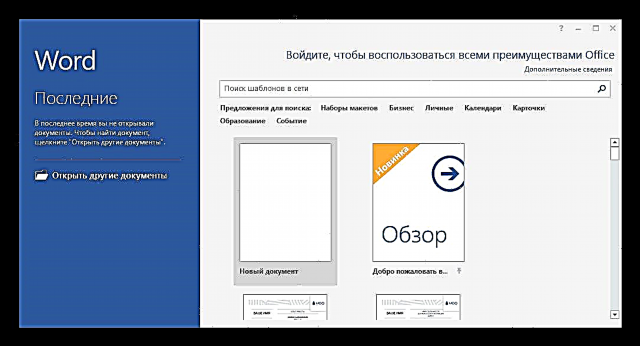
Lugar ng trabaho
Ang teksto ay nai-type sa isang puting sheet, na tumatagal ng halos lahat ng puwang sa pangunahing window. Sa ibaba maaari mong baguhin ang sukat ng sheet o orientation nito. Karamihan sa mga tool ay matatagpuan sa tuktok sa itinalagang mga tab, na tumutulong upang mabilis na mahanap ang nais na pag-andar, dahil lahat sila ay pinagsunod-sunod.
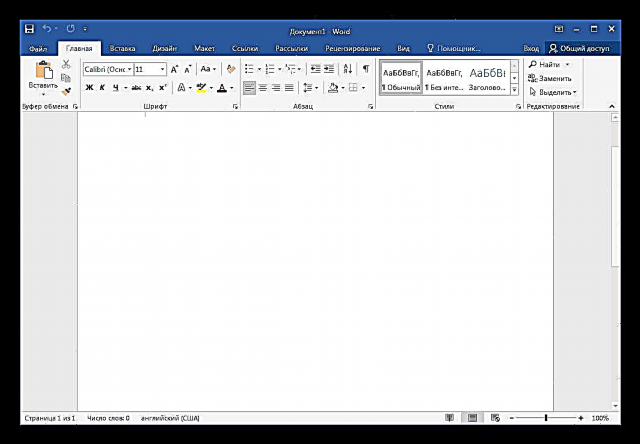
Setting ng font
Ang gumagamit ay maaaring mag-type ng teksto sa anumang font na naka-install sa computer. Bilang karagdagan, may mga switch na tumutukoy sa itaas o mas mababang kaso, ang mga numero sa ilalim ng mga titik ay nagbabago sa parehong paraan, na karaniwang kinakailangan para sa mga pormula sa matematika, mga tiyak na pangalan. Ang mga pagbabago sa kulay at pagpipilian ng estilo ay magagamit, halimbawa, matapang, italiko, o salungguhitan.
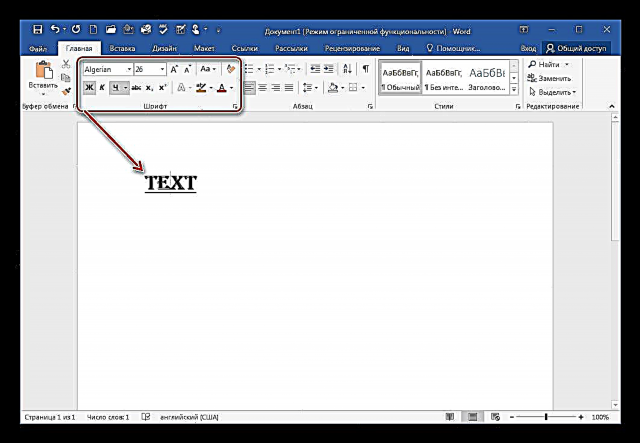
Ang paglipat sa mga karagdagang setting ng font ay isinasagawa sa pamamagitan ng parehong seksyon, sa pamamagitan ng pag-click sa arrow sa kanan ng "Font". Ang isang bagong window ay bubukas, kung saan ang inter-character interval, offset, scale ay napili at ang mga OpenType character ay na-configure.
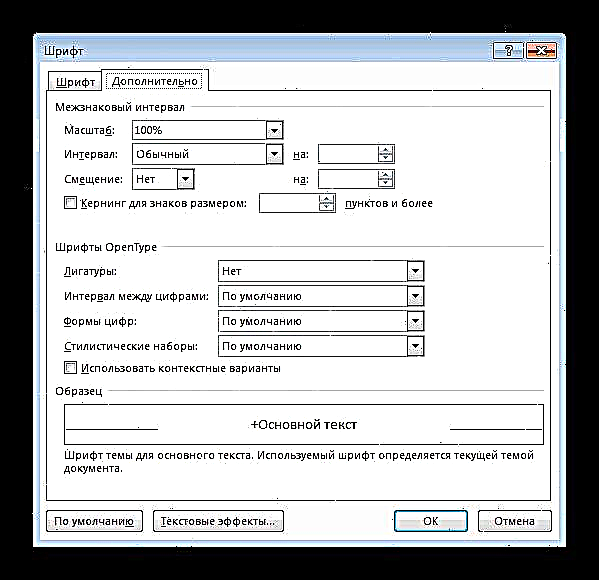
Mga tool sa pag-format ng talata
Ang iba't ibang uri ng mga dokumento ay nangangailangan ng magkakaibang konstruksyon. Maaari kang pumili ng isang pagpipilian para sa lokasyon ng teksto, at sa hinaharap ang programa ay awtomatikong ilalapat ang mga setting na ito. Ang paglikha ng mga talahanayan, marker at pag-number ay magagamit din dito. Upang maisagawa ang mga kumplikadong pagkilos sa markup, gamitin ang function "Ipakita ang lahat ng mga character".
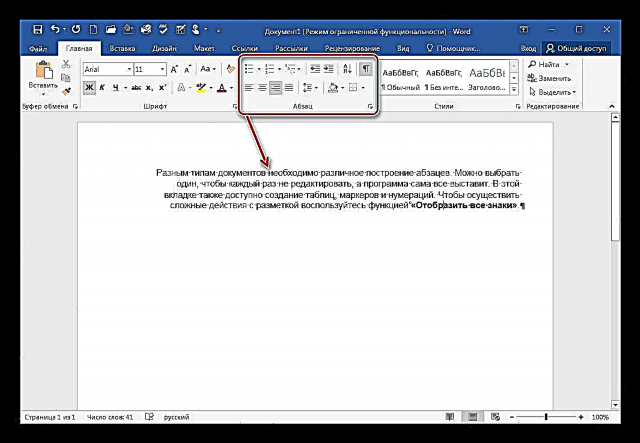
Handa na ang mga estilo para sa mga subtitle
Ang pag-highlight, heading at iba pang mga estilo ay napili sa nakalaang menu. Mayroong maraming mga pagpipilian para sa bawat uri, na makakatulong sa pagbuo ng uri ng dokumento, pati na rin ang manu-manong paglikha ay magagamit sa pamamagitan ng isang espesyal na window.
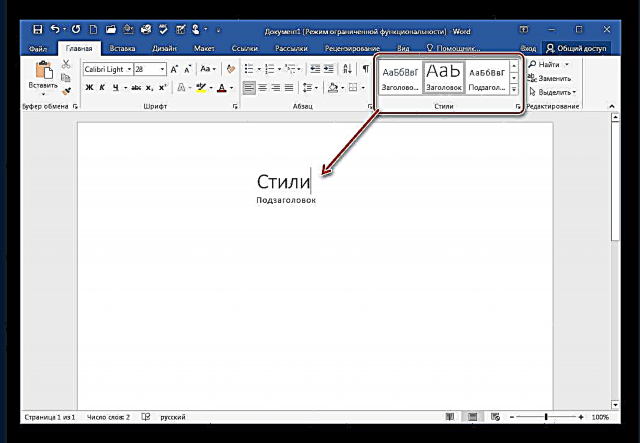
Ipasok ang mga bagay sa teksto
Lumipat tayo sa isa pang tab, kung saan maaari kang magpasok ng iba't ibang mga elemento sa isang dokumento, mga imahe, mga hugis, video o mga talahanayan. Mangyaring tandaan na kung mayroon kang koneksyon sa Internet, maaari kang mag-upload ng larawan mula doon at i-paste ito sa isang sheet, ang parehong naaangkop sa mga video.
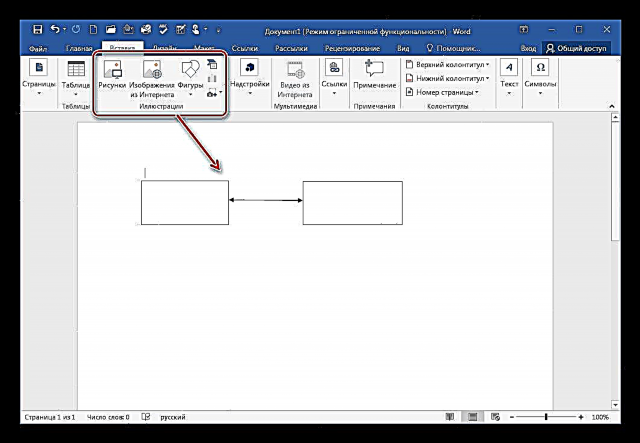
Ito ay nagkakahalaga ng pagbibigay pansin sa mga tala. Pumili ng isang tukoy na seksyon ng teksto sa pamamagitan ng paghawak ng kaliwang pindutan ng mouse at mag-click sa Ipasok ang Tala. Ang ganitong pag-andar ay magiging kapaki-pakinabang para sa pag-highlight ng anumang impormasyon o pagpapaliwanag sa linya - ito ay kapaki-pakinabang kung ang dokumento ay ililipat sa ibang gumagamit.
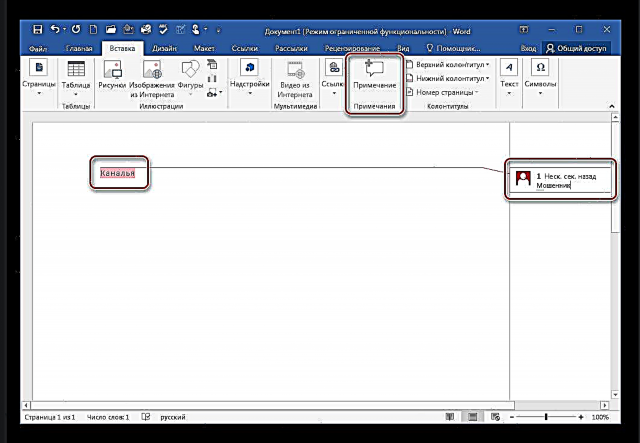
Pagpili ng tema ng disenyo at dokumento
Ang mas malawak na pagpapasadya ng mga estilo, kulay at mga font ay narito. Bilang karagdagan, maaari kang magdagdag ng mga epekto, ayusin ang kulay ng pahina at hangganan. Bigyang-pansin ang mga nakapaloob na paksa - tutulungan ka nila kaagad na maglabas ng isang dokumento sa isa sa mga iminungkahing pagpipilian.
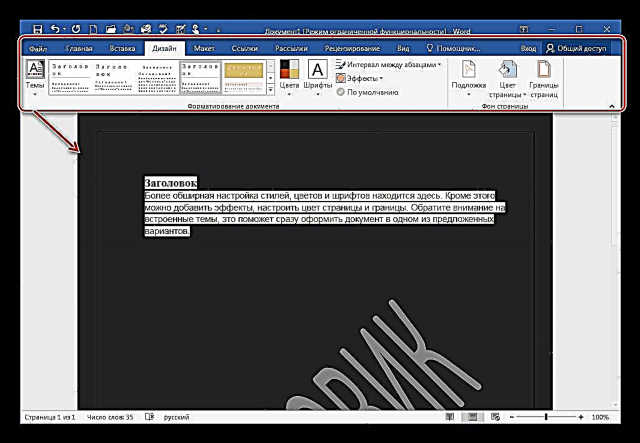
Pag-customize ng Layout
Gamitin ang tab na ito upang maipahiwatig ang mga hangganan, pahina ng pahinga, o spacing. I-configure lamang ito nang isang beses, at ang mga parameter na ito ay ilalapat sa lahat ng mga sheet sa proyekto. Upang makakuha ng higit pang mga pagpipilian sa pag-edit, kailangan mong magbukas ng isang tukoy na elemento, pagkatapos kung saan lilitaw ang isang bagong window kasama ang lahat ng mga item.
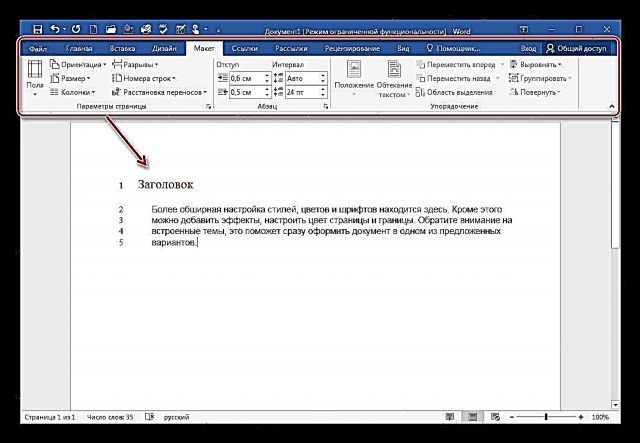
Pagdaragdag ng mga link na may karagdagang impormasyon
Mula dito, ang mga talahanayan ng mga nilalaman, talababa, bibliograpiya, mga pamagat at mga index ng paksa ay idinagdag. Salamat sa mga pagpapaandar na ito, ang paghahanda ng mga abstract at iba pang katulad na mga dokumento ay mas mabilis.
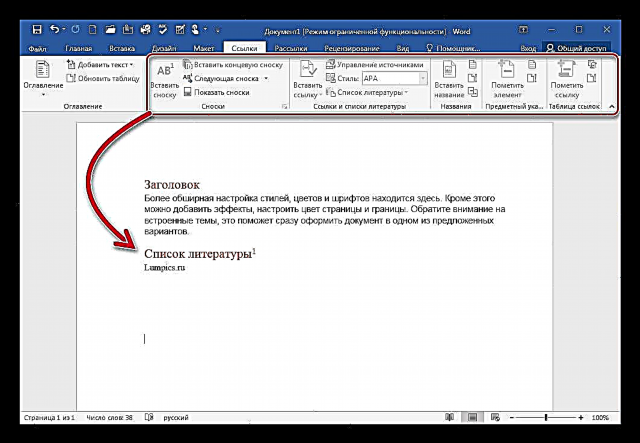
Maramihang pagpadala ng isang dokumento
Pinapayagan ka ng salita na lumikha ng isang kopya ng isang file at ipamahagi ito sa maraming mga gumagamit. Lalo na para dito, ipinapakita ang isang hiwalay na tab. Ikaw mismo ay tinukoy ang mga tatanggap gamit ang umiiral na listahan, o pumili mula sa mga contact sa Outlook.

Nako-customize na Quick Toolbar
Kung madalas kang gumamit ng ilang mga pag-andar, magiging lohikal na dalhin ang mga ito sa panel na ito upang laging nakikita ito. Sa mga setting ng naturang mga utos mayroong maraming dosenang, kailangan mo lamang piliin ang kinakailangan at idagdag.

Ang lahat ng mga aktibong utos ay ipinapakita sa tuktok sa pangunahing window, na nagbibigay-daan sa iyo upang magamit agad ang isa sa mga ito. Bilang karagdagan, huwag kalimutan na mayroon ding iba't ibang mga shortcut sa keyboard, ipapakita ang mga ito kung mag-hover ka sa isang tukoy na elemento.

Auto-save ang file
Minsan, ang kapangyarihan ay hindi pinapatay o hindi nag-freeze ang computer. Sa kasong ito, maaari kang mawalan ng hindi nai-save na nai-type na teksto. Upang maiwasang mangyari ito, gumamit ng espesyal na pagpapaandar, salamat sa kung saan ang dokumento ay awtomatikong mai-save sa bawat panahon. Kinokontrol ng gumagamit ang panahong ito at pumili ng isang lokasyon ng pag-save.
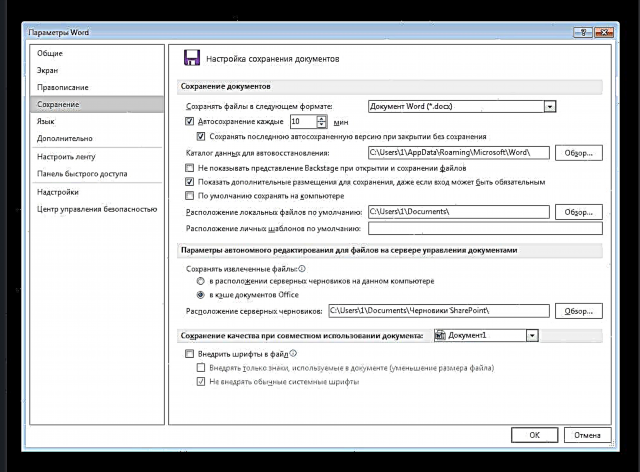
Pag-navigate sa dokumento
Gamitin ang tool na ito upang maghanap sa isang dokumento. Ang mga heading at pahina ay ipinapakita dito, at ang linya sa tuktok ay nagbibigay-daan sa iyo upang makahanap ng anumang fragment, makakatulong din ito kung kailangan mong makahanap ng isang larawan o video.
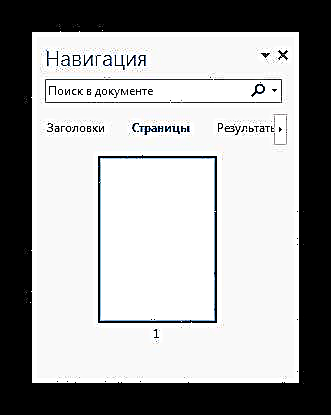
Pag-record ng Macro
Upang hindi maisagawa ang parehong proseso nang maraming beses, maaari mong mai-configure ang macro. Tumutulong ang pagpapaandar na ito upang pagsamahin ang maraming mga pagkilos sa isa, at pagkatapos ilunsad ito gamit ang mga maiinit na susi o isang pindutan sa mabilis na panel ng pag-access. Ang isang macro ay nai-save para sa lahat ng mga dokumento sa pamamagitan ng organizer.
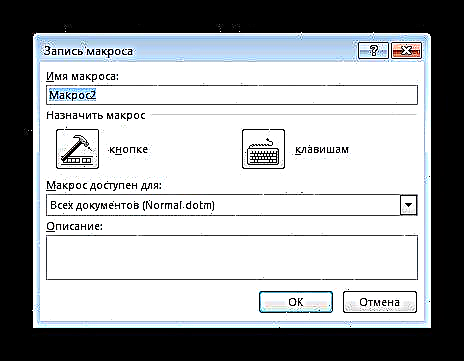
Mga kalamangan
- Ang programa ay kumpleto sa Russian;
- Sinusuportahan ang maraming mga wika sa pag-input;
- Simple at maginhawang interface;
- Dosenang mga kapaki-pakinabang na tampok at tool ay magagamit.
Mga Kakulangan
- Ang programa ay ipinamamahagi para sa isang bayad.
Hayaan ang stock ng Microsoft Word, isang mahusay na text editor na naka-install sa isang computer ng milyon-milyong mga gumagamit sa buong mundo, na nagpapahiwatig ng kaginhawaan at kalidad nito. Kahit na ang isang baguhang gumagamit ay madali at mabilis na makabisado ang program na ito.
Mag-download ng isang bersyon ng pagsubok ng Microsoft Word
I-download ang pinakabagong bersyon ng programa mula sa opisyal na site
I-rate ang programa:
Katulad na mga programa at artikulo:
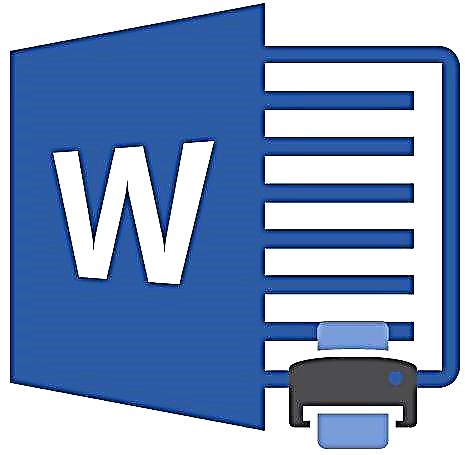 Pag-print ng mga dokumento sa Microsoft Word
Pag-print ng mga dokumento sa Microsoft Word 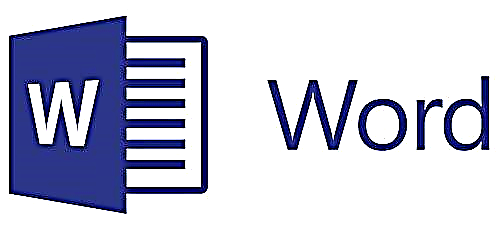 Lumikha ng isang header sa isang dokumento ng Microsoft Word
Lumikha ng isang header sa isang dokumento ng Microsoft Word 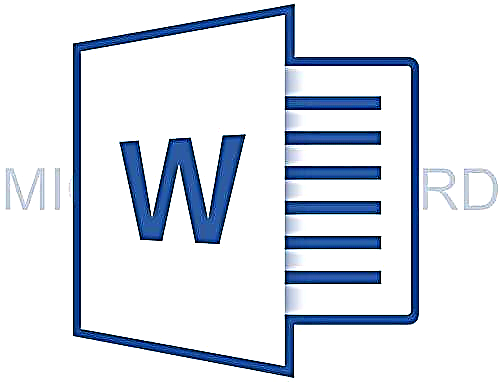 Paano mag-alis ng isang watermark sa Microsoft Word
Paano mag-alis ng isang watermark sa Microsoft Word 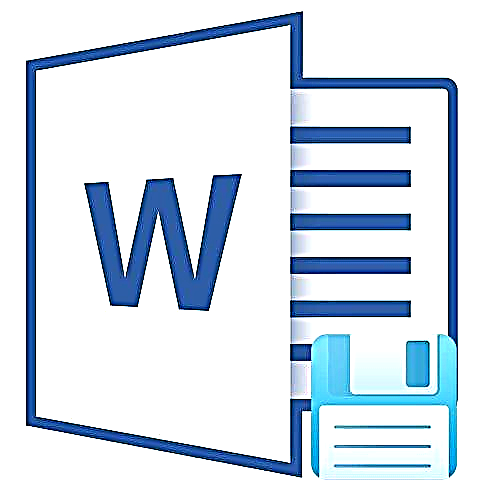 Auto tampok na dokumento ng pag-save sa Microsoft Word
Auto tampok na dokumento ng pag-save sa Microsoft WordIbahagi ang artikulo sa mga social network:











